Que pouvez-vous faire si le programme ne reconnaît pas votre appareil Android, y compris Android Manager, Android Data Eraser et Phone to Phone Transfer ? En fait, ce problème n’est pas difficile à résoudre tant que vous en découvrez la raison. Utilisez ensuite les bonnes méthodes pour y remédier facilement.
Partie 1 : Pourquoi le programme ne reconnaît pas mon appareil Android
Si le programme s'est installé avec succès sur votre ordinateur, mais qu'il ne peut pas détecter ou reconnaître votre téléphone ou tablette Android connecté sur votre ordinateur, vous pouvez d'abord considérer les causes suivantes, qui sont testées par nos ingénieurs et utilisateurs :
- La version Android de votre appareil mobile n'est pas prise en charge par le programme.
- Il n'y a pas suffisamment d'espace de stockage sur votre appareil Android.
- Vous avez oublié de choisir le mode MTP sur votre gadget Android.
- Le mode de débogage USB sur Android est désactivé.
- Vous utilisez peut-être un câble USB endommagé ou défectueux.
- Le port USB de votre ordinateur ou téléphone fonctionne mal.
- Le pilote de votre ordinateur est obsolète.
- Le logiciel de sécurité de votre ordinateur bloque la connexion.
- Des problèmes logiciels se produisent sur votre appareil Android.
Partie 2 : Comment résoudre le problème pour que le programme reconnaisse l'appareil Android
Il existe 9 raisons courantes pouvant entraîner l'échec de la reconnaissance de votre appareil Android. Maintenant, veuillez utiliser des solutions efficaces pour résoudre le problème.
Méthode 1 : mettre à jour le système d’exploitation Android
À l'heure actuelle, iReaShare Android Manager , Android Data Eraser et Phone Transfer prennent en charge Android 6.0 et supérieur, y compris Android 15/14. Si votre système d'exploitation Android est inférieur à Android 6.0, le programme que vous téléchargez peut être incompatible avec votre appareil Android. Dans ce cas, veuillez mettre à jour vers Android 6.0 ou supérieur. De plus, si un système d'exploitation Android plus récent est disponible pour votre téléphone ou tablette Android, veuillez mettre à jour vers la version la plus récente.
- Accédez aux paramètres de votre téléphone Android et choisissez « Mise à jour du logiciel ».
- S'il existe une nouvelle version, veuillez cliquer sur « Télécharger et installer » pour installer le nouveau système d'exploitation.
- Une fois terminé, reconnectez votre téléphone à votre ordinateur et vérifiez si le programme reconnaît votre téléphone.

Méthode 2 : libérer de l’espace de stockage Android
Veuillez d'abord vérifier l'espace de stockage sur votre appareil Android. Sur la plupart des téléphones et tablettes Android, vous pouvez ouvrir l'application Gestionnaire de fichiers ou Device Care pour afficher l'utilisation du stockage interne. Si vous avez presque utilisé l'espace disponible, veuillez libérer de l'espace de stockage. Par exemple, vous pouvez désinstaller ces applications et fichiers inutiles, télécharger vos fichiers sur le cloud, vider les caches des applications, etc.
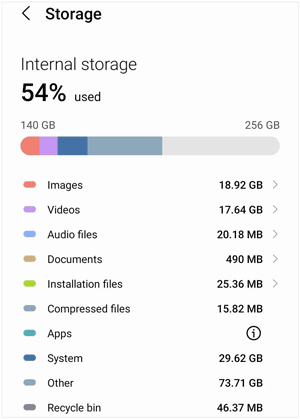
Méthode 3 : activez le débogage USB et choisissez MTP
Parfois, vous pouvez oublier de sélectionner le mode « MTP » ou « Transférer des fichiers » sur votre téléphone Android. Si tel est le cas, le programme ne peut pas analyser vos fichiers en douceur. De plus, les programmes pour appareils Android nécessitent que le mode de débogage USB soit activé. Si vous ne suivez pas les instructions fournies sur le programme lors de la connexion, il ne reconnaîtra pas votre appareil mobile.
- Veuillez accéder aux paramètres sur Android et choisissez « À propos du téléphone » > « Système ».
- Faites glisser votre doigt vers le bas et appuyez 7 fois sur " Numéro de build ". Ensuite, le mode développeur est activé.
- Revenez à l'écran Paramètres et cliquez sur " Options du développeur ".
- Recherchez et activez la fonction « Débogage USB ».
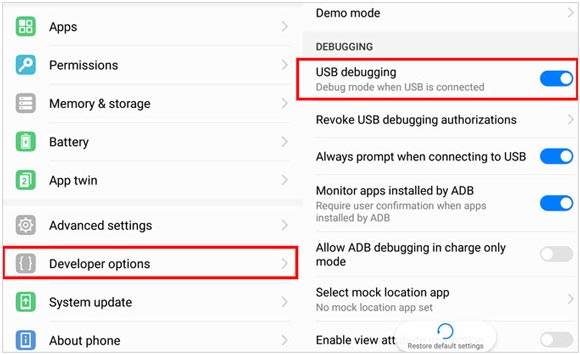
Méthode 4 : redémarrez votre appareil Android et votre ordinateur
Les bugs et problèmes temporaires du logiciel Android ou du système d'exploitation Windows peuvent empêcher le programme de reconnaître votre appareil Android. Dans cette situation, vous pouvez redémarrer votre appareil Android et votre ordinateur. Lancez ensuite le programme et reconnectez vos appareils.
Pour redémarrer un appareil Android :
- Appuyez et maintenez enfoncé le bouton « Alimentation » de votre gadget Android.
- Relâchez le bouton lorsque vous voyez un menu à l'écran.
- Faites glisser l'icône sur « Redémarrer » pour redémarrer votre téléphone.
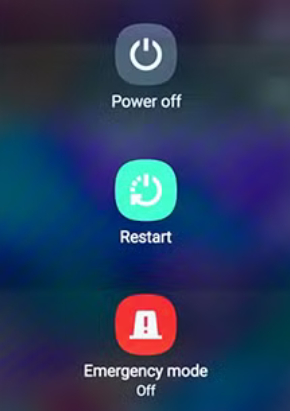
Pour redémarrer un ordinateur Windows :
- Appuyez sur l'icône " Démarrer " en bas à gauche.
- Choisissez « Alimentation » > « Redémarrer » pour redémarrer votre PC.
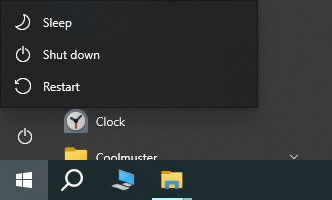
Pour redémarrer un ordinateur Mac :
- Cliquez sur l' icône Apple dans le coin supérieur gauche pour ouvrir le menu Apple.
- Dans le menu déroulant, sélectionnez « Redémarrer... ».
Méthode 5 : vérifier et remplacer le câble et le port USB
Lorsque votre câble USB ou votre port USB est endommagé, le programme ne parviendra pas à détecter ou à reconnaître votre appareil Android. Pour vérifier si votre câble ou votre port est cassé, vous pouvez utiliser un autre câble USB pour connecter votre téléphone à votre ordinateur ou insérer votre téléphone Android dans un autre port USB de votre ordinateur. Une fois le port défectueux, vous pouvez utiliser un autre port USB ou remplacer le port par un nouveau. À propos, si vous ne savez pas comment remplacer les ports USB, confiez votre ordinateur à un atelier de réparation professionnel.

Méthode 6 : installer la dernière version du programme
Lorsque la version du programme est obsolète, il peut ne pas reconnaître un appareil Android sur un ordinateur. Vous pouvez facilement vérifier la version et mettre à jour vers la dernière.
- Lancez le programme sur votre PC ou Mac, puis cliquez sur l'icône " Menu " en haut à droite.
- Appuyez sur " Vérifier les mises à jour ". S'il existe une nouvelle version, vous pouvez suivre les instructions à l'écran pour mettre à jour le programme.
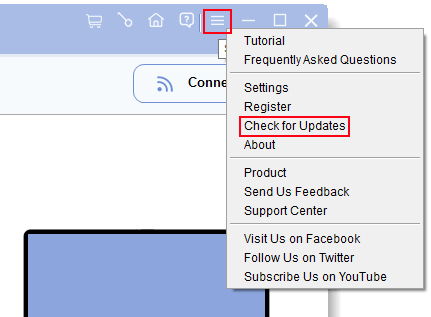
Méthode 7 : mettre à jour le pilote sur votre ordinateur
Un pilote de périphérique agit comme un manuel de traduction pour les éléments matériels. Ainsi, lorsque le pilote de votre ordinateur tombe en panne, cela aura un impact sur votre connexion. Pour résoudre ce problème, vous pouvez mettre à jour le pilote sur votre ordinateur.
- Lorsque vous utilisez le programme pour la première fois, votre ordinateur devra installer un pilote pour détecter et communiquer avec votre téléphone.
- Il y aura une fenêtre contextuelle sur le bureau indiquant « Installation du logiciel du pilote de périphérique ».
- Si le pilote n'a pas pu être installé sur votre ordinateur, vous pouvez vérifier l'état dans la fenêtre contextuelle.
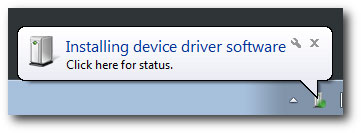
Si le pilote est installé avec succès mais qu'il est obsolète, vous devez mettre à jour le pilote de votre appareil Android.
- Connectez votre téléphone Android à votre ordinateur via USB et choisissez " MTP ".
- Cliquez sur l'icône " Rechercher " comme une loupe et tapez " Gestionnaire de périphériques ".
- Recherchez votre appareil Android sous « Appareils portables ».
- Touchez votre appareil et faites un clic droit dessus, puis choisissez " Mettre à jour le pilote ".
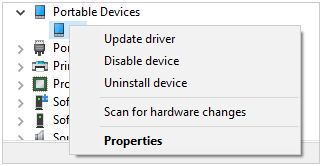
Méthode 8 : désactiver temporairement les paramètres de sécurité
Si les paramètres de sécurité de votre ordinateur sont très rigoureux, ils peuvent bloquer l’exécution de certains programmes même s’ils sont sûrs à utiliser. Vous pouvez désactiver temporairement l'antivirus ou le pare-feu pour voir s'il résout les problèmes de détection et de reconnaissance.
- Tapez et recherchez « Sécurité Windows » sur votre PC, puis appuyez dessus.
- Choisissez « Protection contre les virus et les menaces », puis appuyez sur « Gérer les paramètres » sous « Paramètres de protection contre les virus et les menaces ».
- Désactivez la fonction « Protection en temps réel ».
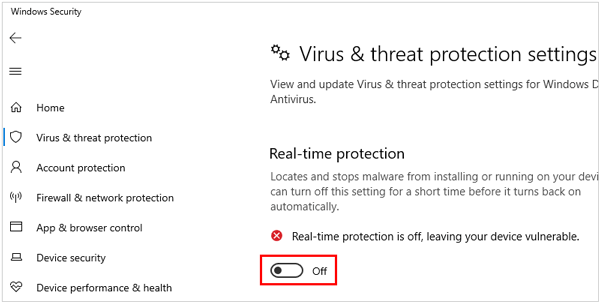
Méthode 9 : contactez-nous
Si le programme ne parvient toujours pas à reconnaître votre appareil Android après avoir essayé toutes les méthodes, veuillez contacter notre équipe d'assistance par e-mail : support@ireashare.com. Pour vous aider à résoudre le problème rapidement, veuillez fournir les informations nécessaires suivantes :
- Le système d'exploitation de votre ordinateur et le système d'exploitation Android.
- Le modèle de votre appareil Android.
- La capture d'écran de l'interface du programme que vous ne pouvez pas continuer.
Conclusion
J'espère que ce guide vous aidera à résoudre le problème de reconnaissance de l'appareil et à utiliser votre programme sans aucun problème. N'hésitez pas non plus à laisser vos messages si vous avez des questions sur le programme, et nous vous répondrons dans un délai d'un jour ouvrable.





























































